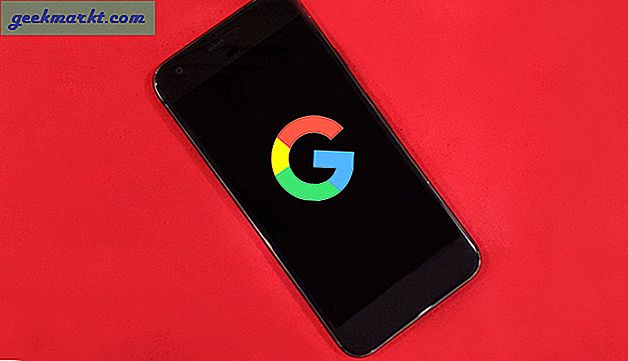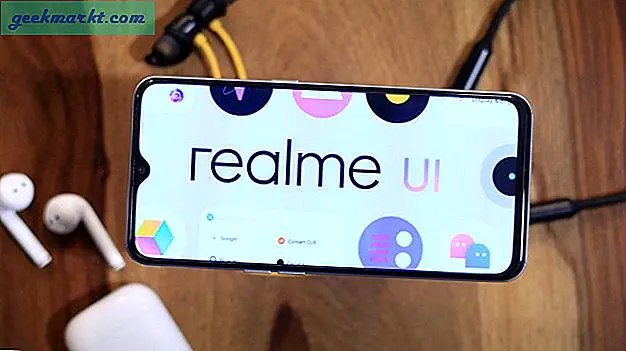फ़ायरफ़ॉक्स सुरक्षा के प्रति अपने समर्पण और अधिक महत्वपूर्ण गोपनीयता के लिए जाना जाता है। एक तरह से लोकप्रिय साइटें और विज्ञापनदाता वेब पर उपयोगकर्ताओं को ट्रैक करते हैं, वह है कुकीज़ और कैशे। फिर ब्राउज़िंग इतिहास है जिसे कोई भी यह जानने के लिए देख सकता है कि आप हाल ही में क्या कर रहे हैं। जबकि निजी मोड सभी ब्राउज़िंग इतिहास और कैशे फ़ाइलों को हटाकर इस समस्या को हल करता है, यह बोझिल है। तो, फ़ायरफ़ॉक्स में निजी मोड के बिना फ़ायरफ़ॉक्स इतिहास को ऑटो-डिलीट कैसे करें?
यदि आप अनजान हैं, तो यही कारण है कि आपको पहली बार में निजी मोड का उपयोग न करने पर विचार करना चाहिए। आपके सभी ब्राउज़र ऐडऑन निजी मोड में अक्षम हैं जो परेशानी भरा हो सकता है। इसका मतलब है कि कोई पासवर्ड मैनेजर, विज्ञापन अवरोधक, वीपीएन, आदि नहीं। आश्चर्यजनक रूप से, क्रोम ऐप से बाहर निकलने पर सभी ब्राउज़िंग इतिहास को स्वचालित रूप से हटाने का विकल्प प्रदान करता है। फ़ायरफ़ॉक्स, जिसने गोपनीयता और सुरक्षा को गंभीरता से लेने के लिए एक प्रतिष्ठा बनाई है, यह सुविधा भी बॉक्स से बाहर प्रदान करता है लेकिन अनुभव को अनुकूलित करने का कोई तरीका नहीं है।
तो क्या कर सकते हैं? एडॉन्स। यही उत्तर है। पर पहले…
यह भी पढ़ें: ड्रॉपबॉक्स ट्रांसफर बनाम वीट्रांसफर बनाम फ़ायरफ़ॉक्स सेंड
1. फ़ायरफ़ॉक्स सेटिंग्स
फ़ायरफ़ॉक्स खोलें और मेनू आइकन से विकल्प पर जाएं। इसे अन्य ब्राउज़रों में सेटिंग्स कहा जाता है, लेकिन किसी कारण से फ़ायरफ़ॉक्स में वरीयताएँ भी। गोपनीयता और सुरक्षा पर क्लिक करें और फ़ायरफ़ॉक्स बंद होने पर कुकीज़ और साइट डेटा हटाएं विकल्प पर टॉगल करें। आप या तो यहां सभी कैश फ़ाइलों को मैन्युअल रूप से हटाना चुन सकते हैं, व्यक्तिगत साइट कैश फ़ाइलों को चुनिंदा रूप से हटाने के लिए डेटा प्रबंधित करें पर क्लिक करें या फ़ायरफ़ॉक्स बंद करने पर उन सभी को स्वचालित रूप से हटाना चुनें।
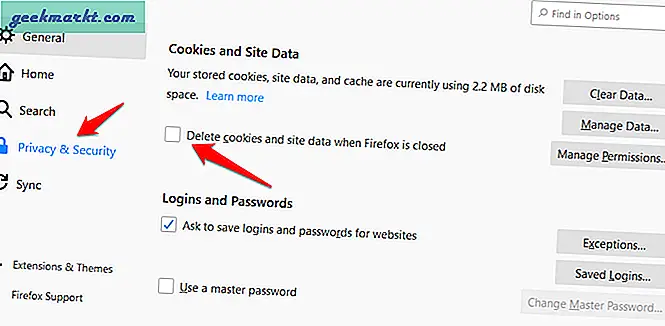
थोड़ा और स्क्रॉल करें और आपको हिस्ट्री हेडिंग मिलेगी। फ़ायरफ़ॉक्स बंद होने पर इतिहास साफ़ करें सक्षम करें और अन्य सभी विकल्पों को अक्षम करें। तभी आपको दाईं ओर सेटिंग बटन दिखाई देगा। उस पर क्लिक करें।
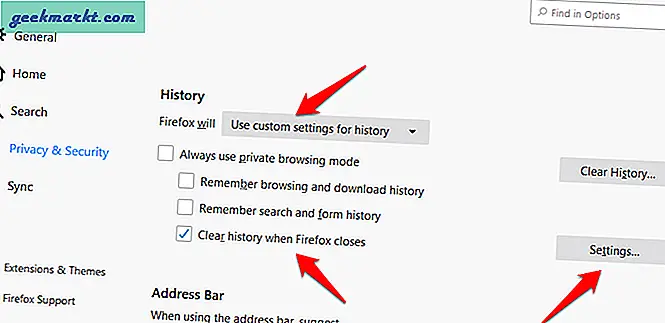
इसके बाद आने वाले पॉप-अप में, आप ठीक वही नियंत्रित कर सकते हैं जिसे आप फ़ायरफ़ॉक्स में स्वचालित रूप से हटाना चाहते हैं जब आप इसे बंद करते हैं। इसमें ब्राउज़िंग और डाउनलोड इतिहास, कैशे, कुकीज, जो आपने फॉर्म या सर्च बार में दर्ज किया है, और सक्रिय लॉगिन सत्र शामिल हैं। अब आप कुछ अन्य प्रकार के संवेदनशील डेटा के साथ फ़ायरफ़ॉक्स इतिहास को स्वतः हटा सकते हैं।
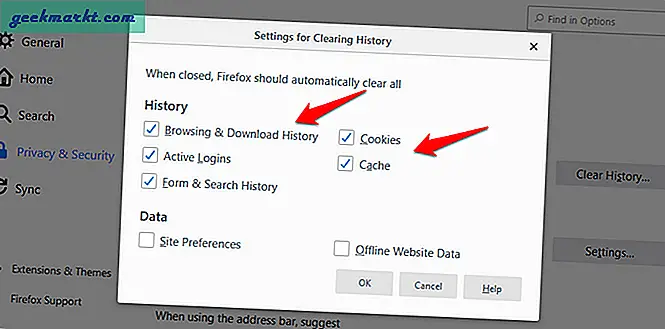
यह बहुत अधिक नियंत्रण है और जबकि यह सब अच्छा है, आप इसे कितने दिनों तक करना चाहते हैं, इसे नियंत्रित करने का कोई तरीका नहीं है। उदाहरण के लिए, क्या होगा यदि आप निश्चित दिनों के बाद फ़ायरफ़ॉक्स ब्राउज़िंग इतिहास और कैशे को स्वतः हटाना चाहते हैं? विभिन्न उपयोगकर्ता, विभिन्न आवश्यकताएं। यही कारण है कि अब हम कुछ ऐडऑन को देखने जा रहे हैं और देखें कि क्या हम अपने डेटा को प्रबंधित करने का एक बेहतर तरीका खोज सकते हैं।
यह भी पढ़ें: थर्ड पार्टी ऐप्स से लिंक खोलने के लिए फ़ायरफ़ॉक्स फोकस का उपयोग कैसे करें
2. इतिहास क्लीनर
हिस्ट्री क्लीनर सूची में पहला ऐडऑन है जो आपको निजी मोड का उपयोग किए बिना बाहर निकलने पर फ़ायरफ़ॉक्स इतिहास को स्वतः हटाने में मदद करेगा। एडऑन पेज खोलने के लिए नीचे दिए गए लिंक पर क्लिक करें और इसे डाउनलोड और इंस्टॉल करें।
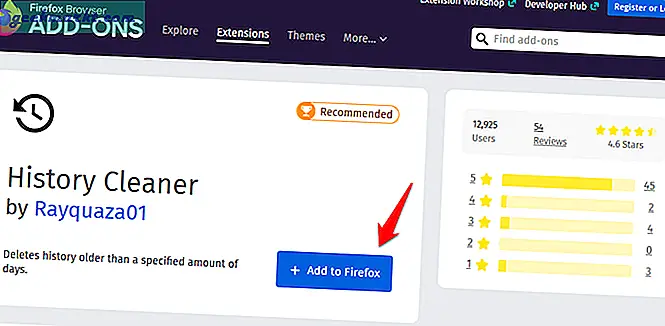
फ़ायरफ़ॉक्स पर ऐडऑन पेज खोलें। आप सीधे सेटिंग पेज पर जा सकते हैं या टाइप कर सकते हैं के बारे में: Addons और एड्रेस बार में एंटर दबाएं। इतिहास क्लीनर के आगे विकल्प पर क्लिक करें। आपको ब्राउज़र में ऐडऑन आइकन नहीं दिखाई देगा जैसा कि आप आमतौर पर अन्य ऐडऑन के लिए एड्रेस बार के बगल में करते हैं।
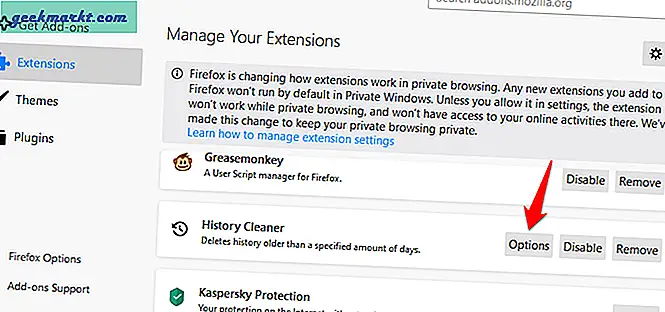
दिनों की संख्या का विकल्प खोजने के लिए थोड़ा स्क्रॉल करें। यह वह जगह है जहां आप फ़ायरफ़ॉक्स में ब्राउज़िंग इतिहास को बनाए रखने के लिए दिनों की संख्या निर्धारित कर सकते हैं।
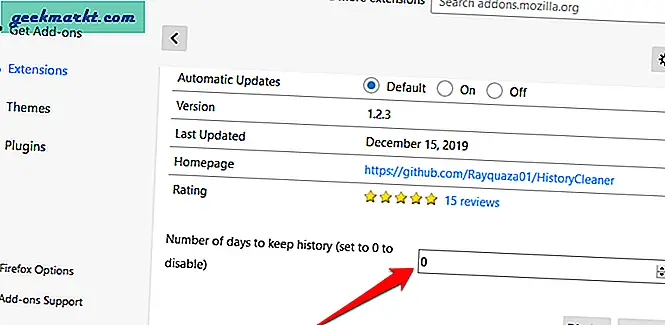
डिफ़ॉल्ट रूप से, यह 0 दिनों पर सेट होता है, जिसका अर्थ है कि जिस क्षण आप ब्राउज़र बंद करते हैं, व्यक्तिगत टैब नहीं, सभी फ़ायरफ़ॉक्स ब्राउज़िंग इतिहास स्वतः हटा दिया जाएगा। यह सुनिश्चित करने के लिए कि यह आपके लिए काम कर रहा है, सेटिंग्स परीक्षण सब कुछ सहेजना न भूलें।
इतिहास क्लीनर डाउनलोड करें: फ़ायर्फ़ॉक्स
यह भी पढ़ें: क्रोम से फ़ायरफ़ॉक्स एंड्रॉइड में बुकमार्क कैसे आयात करें
3. कैश साफ़ करें
हमने जिस पहले ऐडऑन पर चर्चा की वह अच्छा है लेकिन यह समस्या का केवल एक हिस्सा हल करता है। आप फ़ायरफ़ॉक्स इतिहास को स्वतः हटा सकते हैं और प्रक्रिया पर कुछ और नियंत्रण कर सकते हैं, लेकिन कैश के बारे में क्या? जानकार उपयोगकर्ता आपके द्वारा देखी गई वेबसाइटों का पता लगाने के लिए कैशे फ़ाइलों या डेटा का उपयोग कर सकते हैं। ओह। फ़ायरफ़ॉक्स के लिए क्लियर कैश एडऑन निजी मोड का उपयोग किए बिना फ़ायरफ़ॉक्स कैश को स्वतः हटा देगा। लेकिन वहां एक जाल है। आपको एक बटन दबाना होगा। हालांकि कोई बुरा सौदा नहीं है। ये दो एडऑन एक साथ उपयोग करने के लिए सुरक्षित हैं। नीचे दिए गए लिंक का उपयोग करके इसे डाउनलोड और इंस्टॉल करें।
उपरोक्त बिंदु में पिछली बार की तरह ऐडऑन पेज खोलें। क्लियर कैश एडऑन के आगे विकल्प चुनें।
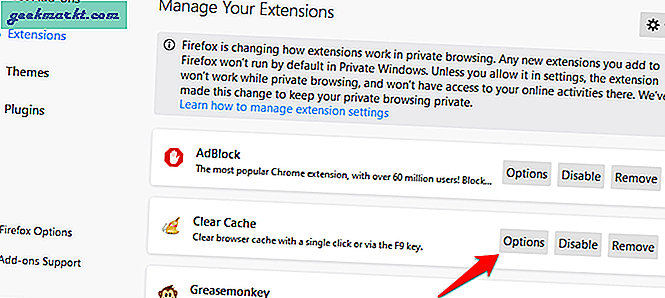
यहां दो विकल्प हैं। आप एक अधिसूचना देखना चुन सकते हैं जो एक पुष्टिकरण संवाद के अलावा और कुछ नहीं है कि कैश हटा दिया गया है या नहीं। दूसरा विकल्प सक्रिय टैब को पुनः लोड करना है। जब आप कैश हटाते हैं, तो आप सभी सक्रिय सत्रों से लॉग आउट हो जाएंगे। इसलिए यदि आप फेसबुक में साइन इन हैं और यह एक टैब में खुला है, तो यह लॉग आउट हो जाएगा और आप उस टैब को बंद करना या कैशे क्लियर होने के बाद इसे फिर से लोड करना चुन सकते हैं। दुर्भाग्य से, कोई भी ऐडऑन दिनों के विकल्प को नियंत्रित करने के तरीके के साथ फ़ायरफ़ॉक्स इतिहास और कैशे दोनों को स्वतः हटा नहीं सकता है।
एक बार आपकी सेटिंग्स सेव हो जाने के बाद, आप कैश को साफ़ करने के लिए या तो F9 कुंजियाँ (MacOS पर कमांड + F9 कुंजियाँ) या ब्राउज़र में एडऑन आइकन दबाएँगे। यह आपको कुछ रैम और एचडीडी/एसडीडी स्पेस भी बचाएगा क्योंकि कैश फाइलें वहां संग्रहीत होती हैं।
कैशे साफ़ करें डाउनलोड करें: Firefox
फ़ायरफ़ॉक्स इतिहास स्वतः हटाएंDelete
आश्चर्य है कि जब आप वाइल्ड वेब ब्राउज़ कर रहे होते हैं तो फ़ायरफ़ॉक्स कौन सा डेटा संग्रहीत करता है? पता चला, बहुत कुछ। सौभाग्य से, इस डेटा को हटाने और प्रक्रिया के विभिन्न पहलुओं पर अधिक बारीक नियंत्रण रखने के तरीके हैं। आपको बस डिफ़ॉल्ट फ़ायरफ़ॉक्स सेटिंग्स को अनुकूलित करने की आवश्यकता है और फिर उपरोक्त ऐडऑन को अपने इच्छित तरीके से सेट करने के लिए स्थापित करें। कुछ क्षणों से अधिक नहीं लेना चाहिए और फिर आप शांति से ब्राउज़ कर सकते हैं।
बस आपको कुछ और विकल्प देने के लिए, हिस्ट्री ऑटोडिलीट देखें। इसकी जांच - पड़ताल करें।